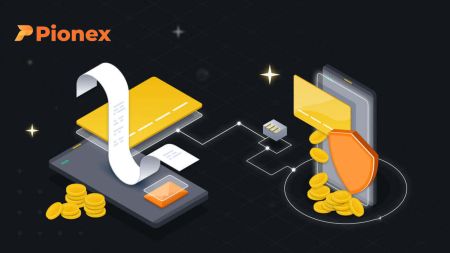Hvordan ta ut og foreta et innskudd på Pionex
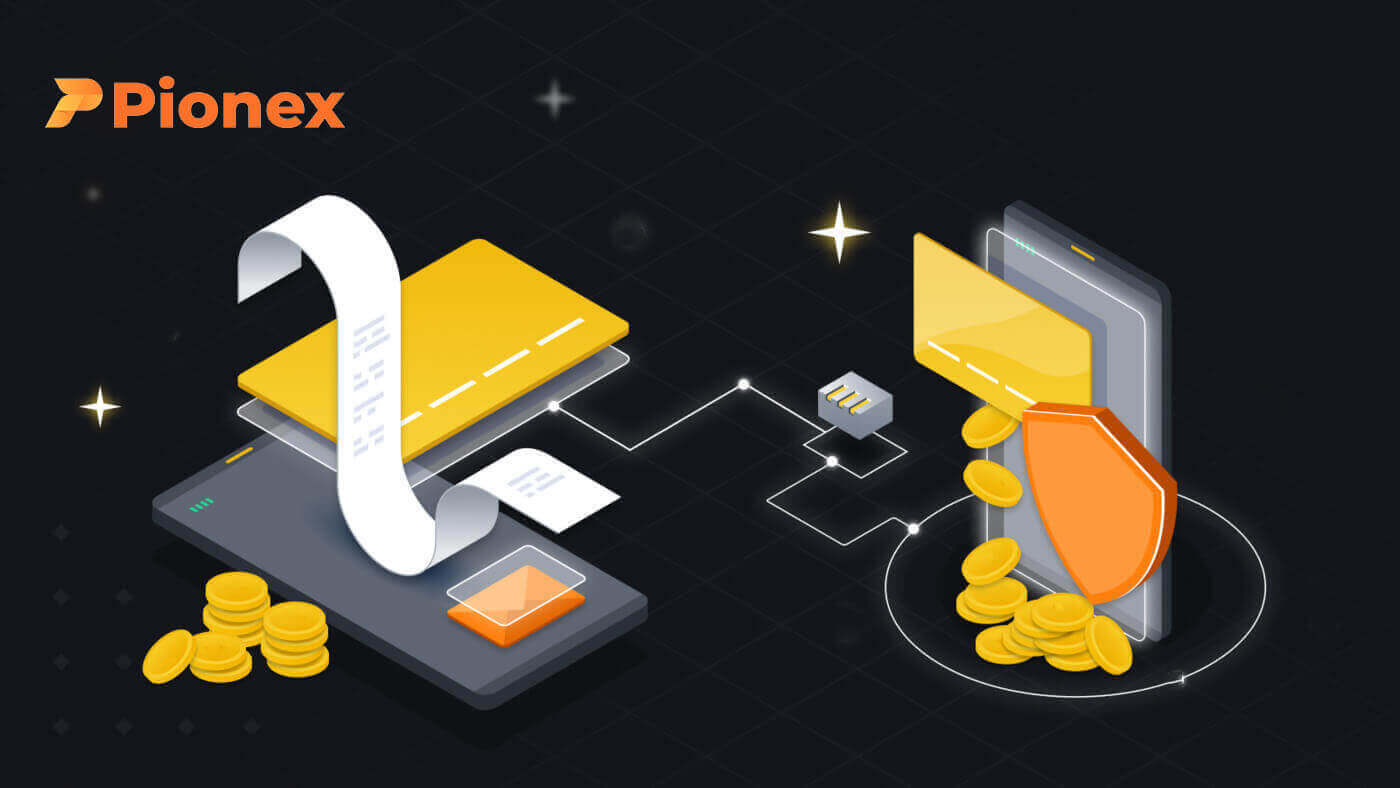
Hvordan trekke seg fra Pionex
Hvordan ta ut krypto fra Pionex
Trekk ut krypto på Pionex (nett)
Naviger til Pionex-hjemmesiden, gå til [Wallet] -seksjonen og klikk deretter på [Withdraw] .
Velg ønsket kryptovaluta for uttak, og sørg for at den valgte blokkjeden (nettverket) støttes av både Pionex og den eksterne børsen eller lommeboken, skriv inn adresse og beløp for uttak. I tillegg gir siden informasjon om gjenværende kvote innen 24 timer og tilhørende uttaksgebyr. Dobbeltsjekk denne informasjonen før du fortsetter med uttaket.

Etter det bør du velge identisk kryptovaluta og nettverk på den eksterne børsen eller lommeboken. Få den tilsvarende innskuddsadressen knyttet til den valgte kryptovalutaen og nettverket.

Når du har skaffet deg adressen og, om nødvendig, notatet/taggen, vennligst kopier og lim dem inn på Pionex-uttakssiden (alternativt kan du skanne QR-koden). Til slutt fortsetter du med å sende inn uttaksforespørselen.
Merk: For spesifikke tokens er det viktig å inkludere et notat/tag under uttak. Hvis et notat/tag er spesifisert på denne siden, sørg for nøyaktig informasjonsinntasting for å forhindre potensielt tap av eiendeler under overføringsprosessen.
Forsiktighet:
- Innskudd på tvers av kjeder, hvor de valgte nettverkene på begge sider er forskjellige, vil resultere i en transaksjonsfeil.
- Uttaksgebyret er synlig på uttakssiden og vil automatisk bli trukket fra transaksjonen av Pionex.
- Hvis uttaket er vellykket behandlet av Pionex, men innskuddssiden ikke mottar tokens, er det tilrådelig å undersøke transaksjonsstatusen med den andre børsen eller lommeboken som er involvert.
Trekk ut krypto på Pionex (app)
Gå til Pionex-appen, trykk på [Konto] og trykk deretter på [Uttak] .
Siden vil vise kryptovalutaene du er i besittelse av sammen med antallet uttakbare tokens. Etter dette må du velge blokkjeden (nettverket) og angi adresse og beløp for uttak. I tillegg gir siden informasjon om gjenværende kvote innen 24 timer og tilhørende uttaksgebyr. Dobbeltsjekk denne informasjonen før du fortsetter med uttaket.


Etter det bør du velge identisk kryptovaluta og nettverk på den eksterne børsen eller lommeboken. Få den tilsvarende innskuddsadressen knyttet til den valgte kryptovalutaen og nettverket.

Når du har skaffet deg adressen og, om nødvendig, notatet/taggen, vennligst kopier og lim dem inn på Pionex-uttakssiden (alternativt kan du skanne QR-koden). Til slutt fortsetter du med å sende inn uttaksforespørselen.
Merk: For spesifikke tokens er det viktig å inkludere et notat/tag under uttak. Hvis et notat/tag er spesifisert på denne siden, sørg for nøyaktig informasjonsinntasting for å forhindre potensielt tap av eiendeler under overføringsprosessen.
Forsiktighet:
- Innskudd på tvers av kjeder, hvor de valgte nettverkene på begge sider er forskjellige, vil resultere i en transaksjonsfeil.
- Uttaksgebyret er synlig på uttakssiden og vil automatisk bli trukket fra transaksjonen av Pionex.
- Hvis uttaket er vellykket behandlet av Pionex, men innskuddssiden ikke mottar tokens, er det tilrådelig å undersøke transaksjonsstatusen med den andre børsen eller lommeboken som er involvert.
Ofte stilte spørsmål (FAQ)
Hvorfor har ikke uttaket mitt ankommet Pionex selv om det vises som fullført på min eksterne plattform/lommebok?
Denne forsinkelsen tilskrives bekreftelsesprosessen på blokkjeden, og varigheten varierer basert på faktorer som mynttype, nettverk og andre hensyn. Som en illustrasjon, uttak av USDT via TRC20-nettverket krever 27 bekreftelser, mens BEP20-nettverket (BSC) krever 15 bekreftelser.
Uttak returnert fra andre børser
I visse tilfeller kan uttak til alternative børser bli reversert, noe som krever manuell behandling.
Selv om det ikke er noen gebyrer for å sette inn mynter i Pionex, kan uttak av mynter medføre kostnader fra uttaksplattformen. Gebyrene er betinget av den spesifikke mynten og nettverket som brukes.
Hvis du støter på en situasjon der kryptoen din returneres fra andre børser , kan du fylle ut et skjema for gjenoppretting av eiendeler. Vi vil kontakte deg via e-post innen 1-3 virkedager . Hele prosessen strekker seg over opptil 10 virkedager og kan innebære et gebyr som varierer fra 20 til 65 USD eller tilsvarende tokens.
Hvorfor er saldoen min [Tilgjengelig] mindre enn saldoen [Total]?
Reduksjonen i [Tilgjengelig] -saldo sammenlignet med [Total] -saldo skyldes vanligvis følgende årsaker:
- De aktive handelsrobotene låser ofte midler, noe som gjør dem utilgjengelige for uttak.
- Manuell plassering av salgs- eller kjøpsgrenseordrer resulterer vanligvis i at midlene blir låst og utilgjengelige for bruk.
Hva er minimum uttaksbeløp?
Vennligst se [Gebyrer] -siden eller [Uttak] -siden for detaljert informasjon.
Hvorfor er tiden for gjennomgang av tilbaketrekningen min så lang?
Uttak av betydelige beløp gjennomgår manuell vurdering for å sikre sikkerheten. Hvis uttaket ditt har overskredet én time på dette tidspunktet, vennligst ta kontakt med Pionex sin online kundeservice for ytterligere hjelp.
Uttaket mitt er fullført, men jeg har ikke mottatt det ennå.
Vennligst se overføringsstatusen på uttakstransaksjonssiden. Hvis statusen indikerer [Fullført] , betyr det at uttaksforespørselen er behandlet. Du kan verifisere statusen på blokkjeden (nettverket) ytterligere gjennom den oppgitte "Transaksjons-ID (TXID)" -lenken.
Hvis blokkjeden (nettverket) bekrefter en vellykket/fullført status, men du ikke har mottatt overføringen, vennligst ta kontakt med kundeservice på mottaksbørsen eller lommeboken for bekreftelse.
Slik setter du inn til Pionex
Hvordan kjøpe krypto med kredittkort på Pionex
Kjøp krypto med kredittkort (nett)
1. Logg på Pionex-kontoen din og klikk på [Kjøp krypto] -- [Ekspress] .
2. Velg den foretrukne plattformen (AlchemyPay/BANXA/Advcash), skriv inn kjøpsbeløpet, og velg deretter den foretrukne betalingen (kredittkort/Google Pay/Apple Pay). Systemet vil automatisk konvertere det forventede kryptovalutabeløpet for deg. Etter å ha bekreftet at informasjonen er nøyaktig, klikk "Kjøp" for å fortsette til betalingssiden.

3. Velg betalingsmetode og klikk på [Kort] .

4. Oppgi kredittkortinformasjonen din, sørg for at kredittkortet som brukes er registrert under navnet ditt, og klikk deretter på [Bekreft] .

5. Se gjennom betalingsdetaljene og fullfør bestillingen innen 15 sekunder. Etter denne tidsrammen vil kryptovalutaens pris og det tilsvarende beløpet bli beregnet på nytt. Klikk gjerne på [Oppdater] for å se den mest oppdaterte markedsprisen.

6. Du vil bli dirigert til bankens OTP-transaksjonsside. Følg instruksjonene på skjermen for å autentisere og bekrefte betalingen.
Kjøp krypto med kredittkort (app)
1. Logg på Pionex-kontoen din og trykk på [Konto] -- [Kjøp krypto] -- [Tredjepart] .

2. Velg den foretrukne plattformen (AlchemyPay/BANXA/Advcash), skriv inn kjøpsbeløpet, og velg deretter den foretrukne betalingen (kredittkort/Google Pay/Apple Pay). Systemet vil automatisk konvertere det forventede kryptovalutabeløpet for deg. Etter å ha bekreftet at informasjonen er nøyaktig, klikk "Kjøp" for å fortsette til betalingssiden.

3. Velg betalingsmetode og trykk på [Kort] .

4. Oppgi kredittkortinformasjonen din, sørg for at kredittkortet som brukes er registrert under navnet ditt, og trykk deretter på [Bekreft] .

5. Se gjennom betalingsdetaljene og fullfør bestillingen innen 15 sekunder. Etter denne tidsrammen vil kryptovalutaens pris og det tilsvarende beløpet bli beregnet på nytt.

6. Du vil bli dirigert til bankens OTP-transaksjonsside. Følg instruksjonene på skjermen for å autentisere og bekrefte betalingen.
Slik setter du inn krypto på Pionex
Sett inn krypto på Pionex (nett)
Før du starter et innskudd, sørg for å identifisere den spesifikke mynten og nettverket for overføringen.
For eksempel, hvis du planlegger å ta ut USDT fra en ekstern børs til Pionex-kontoen din, naviger til den eksterne børsens uttaksseksjon, velg "Uttak" og velg USDT. Bekreft nettverket som støtter USDT-uttak på den eksterne børsen.
Her er et illustrerende eksempel:
Velg tilsvarende token og nettverk på uttaksplattformen for uttaket. (For eksempel, hvis du velger BSC (BEP20) for å ta ut USDT, velg en BSC-adresse for USDT.)
Det er viktig å merke seg at bruk av feil nettverk under et innskudd kan føre til potensielt tap av eiendeler. 
Slik sjekker du innskuddsadressen og notatet 1. Logg på Pionex-nettstedet og klikk på [Lommebok] -- [Innskudd]
øverst til høyre på hjemmesiden .
2. Velg kryptovaluta og nettverk for innskuddet. Klikk for å [Kopier] innskuddsadressen fra din Pionex-lommebok og [Lim inn] den i adressefeltet på plattformen du planlegger å ta ut kryptovaluta fra. Viktig merknad: Noen kryptovalutaer krever inntasting av et notat/tag. Hvis du møter et notat/tag, oppgi all nødvendig informasjon for et vellykket innskudd.
3. Etter å ha bekreftet uttaksforespørselen, gjennomgår transaksjonen en bekreftelsesprosess. Varigheten av denne bekreftelsen varierer basert på blokkjeden og dens nåværende nettverkstrafikk. Etter at overføringsprosessen er fullført, vil midlene umiddelbart bli kreditert Pionex-kontoen din.
Forsiktighet:


- Tap av eiendeler kan oppstå hvis de settes inn på feil nettverk.
- Uttaksgebyrer pålegges av uttaksbørsen/lommeboken.
- Når du har oppnådd spesifikke bekreftelser på blokkjeden, vil du motta dine eiendeler. Se plattformen for skanning av kryptovaluta for detaljer; for eksempel, sjekk TRC20-transaksjoner på TRONSCAN.
Sett inn krypto på Pionex (app)
Før du starter et innskudd, sørg for å identifisere den spesifikke mynten og nettverket for overføringen.
For eksempel, hvis du har tenkt å ta ut USDT fra en ekstern børs til Pionex-kontoen din, gå til den eksterne børsens uttaksseksjon, velg "Uttak" og velg USDT. Bekreft nettverket som støtter USDT-uttak på den eksterne børsen.
Her er et illustrerende eksempel:
Velg tilsvarende token og nettverk på uttaksplattformen for uttaket. (For eksempel, hvis du velger BSC (BEP20) for å ta ut USDT, velg en BSC-adresse for USDT.)
Det er viktig å merke seg at bruk av feil nettverk under et innskudd kan føre til potensielt tap av eiendeler. 
Slik sjekker du innskuddsadressen og notatet
1. Gå til Pionex-appen, naviger til siden [ Konto] og trykk på [ Innskudd] .
2. Velg valuta og nettverk for pengeoverføringen. Trykk på [Kopier] og [Lim inn] adressen til plattformen du ønsker å ta ut (alternativt kan du skanne QR-koden på Pionex-innskuddssiden). 



Viktig merknad: Noen kryptovalutaer krever inntasting av et notat/tag. Hvis du møter et notat/tag, vennligst oppgi den nødvendige informasjonen for et vellykket innskudd.
3. Etter å ha bekreftet uttaksforespørselen, gjennomgår transaksjonen en bekreftelsesprosess. Varigheten av denne bekreftelsen varierer basert på blokkjeden og dens nåværende nettverkstrafikk. Etter at overføringsprosessen er fullført, vil midlene umiddelbart bli kreditert Pionex-kontoen din.
Forsiktighet:
- Tap av eiendeler kan oppstå hvis de settes inn på feil nettverk.
- Uttaksgebyrer pålegges av uttaksbørsen/lommeboken.
- Når du har oppnådd spesifikke bekreftelser på blokkjeden, vil du motta dine eiendeler. Se plattformen for skanning av kryptovaluta for detaljer; for eksempel, sjekk TRC20-transaksjoner på TRONSCAN.
Slik setter du inn Fiat-valuta på Pionex
Sett inn EUR og Fiat-valutaer via SEPA-bankoverføring
1. Logg på Pionex-kontoen din og klikk på [Kjøp krypto] -- [Bankoverføring] . 
2. Velg din foretrukne fiat-valuta; for øyeblikket har du muligheten til å kjøpe USDT ved å bruke euro, pund eller real. Skriv inn ønsket utgiftsbeløp, velg kanalen og klikk på "Innskudd" . 
Viktig notat:
- Før du foretar et kjøp, er det nødvendig å oppfylle LV.2 KYC- krav. Hvis du ikke har fullført KYC-verifisering, klikker du på "Bekreft" -knappen og følger instruksjonene. Når du har sendt inn den nødvendige KYC-informasjonen, kan du fortsette med kjøpet etter vellykket verifisering.
- Hvis du ikke har oppgitt en e-postadresse, vennligst suppler denne informasjonen. Dette trinnet kan være unødvendig hvis du allerede har oppgitt e-posten din under registreringsprosessen for Pionex.
- Vennligst godta relevante varsler og legg merke til betalingsgrensen.

4. Gi ytterligere viktig informasjon. På forespørsel fra kanalleverandøren, når den nødvendige informasjonen er gitt, vil en overføringskonto bli initiert for deg. Fyll ut den detaljerte adressen, byen og utløpsdatoen for identifikasjon. Vanligvis vil det engelske navnet og landet automatisk fylles ut basert på din KYC. Hvis ikke, må du oppgi denne informasjonen. Når du har fullført utfyllingen av den essensielle informasjonen, klikker du på "Send" .

5. Avventer kontogenerering. Denne prosessen forventes å ta rundt 10 minutter. Du setter pris på din tålmodighet.

6. Fullfør bankoverføringen. Sjekk din navnebekreftelse og mottakerdetaljer og klikk deretter på "Jeg har fullført overføringen" . Når du har fullført de foregående trinnene, vil du motta unik overføringsinformasjon fra banken. I tilfelle et tidsavbrudd eller feil, vennligst ta kontakt med vår kundestøtte for å få hjelp.

Etter mottak av betalingen fra banken vil vi umiddelbart frigi USDT. Vær oppmerksom på at eventuelle uforutsette forsinkelser som oppstår fra banken din er utenfor Pionex sin kontroll. Ta hensyn til overføringstiden, som kan strekke seg til en virkedag. Du kan forvente å motta USDT innen 0-3 virkedager . I tillegg vil vi varsle deg via e-post når midlene dine har blitt behandlet.
7. Du kan se overføringsdetaljene dine i ordrehistorikk-delen ved å klikke på [Ordre] -- [Kjøp kryptoordrer] -- [Kjøpt] .

Kjøp krypto via SEPA bankoverføring (kun euro)
WebKlikk på [Kjøp krypto] -- [SEPA] .
For europeiske brukere, velg innskuddet, skriv inn antallet og bekreft ved å krysse av for "Jeg godtar" . I det påfølgende trinnet vil du bli presentert med din unike referansekode og innskuddsdetaljene for AlchemyPay.


APP
Trykk på [Konto] -- [Depositum] -- [Fiat Deposit] -- [SEPA] .
For europeiske brukere, velg innskuddet, skriv inn antallet og bekreft ved å krysse av for "Jeg godtar" . I det påfølgende trinnet vil du bli presentert med din unike referansekode og innskuddsdetaljene for AlchemyPay.

Trinn for kjøp:
- Angi ønsket beløp for SEPA-transaksjonen. Når du har gjennomgått forholdsreglene, bekrefter du ved å krysse av for "Jeg godtar" .
- På den neste siden finner du den unike referansekoden for din Pionex-konto. Sørg for at du skriver inn riktig referansekode under bankoverføringen.
- Etter å ha fullført transaksjonen, vennligst la 0-7 virkedager før kryptovalutaen settes inn på din Pionex-konto. Hvis du ikke har mottatt innskuddet etter 7 virkedager , vennligst ta kontakt med livechatten vår, og våre serviceagenter vil hjelpe deg.
- For å se gjennom de historiske registreringene av SEPA-transaksjoner, kan du få tilgang til dem i delen "Ordrehistorikk" .
Ofte stilte spørsmål (FAQ)
Mynter eller nettverk støttes ikke på Pionex
Vær forsiktig når du setter inn mynter eller bruker nettverk som ikke støttes av Pionex. Hvis et nettverk ikke er godkjent av Pionex, er det en mulighet for at du ikke kan gjenopprette eiendelene dine.
Hvis du oppdager at mynten eller nettverket ikke støttes av Pionex, må du fylle ut skjemaet og avvente vår behandling (Merk at ikke alle mynter og nettverk er mulig).
Hvorfor trenger noen mynter et memo/merke?
Enkelte nettverk bruker en delt adresse for alle brukere, og notatet/taggen fungerer som en avgjørende identifikator for overføringstransaksjoner. For eksempel, når du setter inn XRP, er det viktig å oppgi både adresse og memo/tag for et vellykket innskudd. Hvis det er et feil notat/tag-oppføring, vennligst fyll ut skjemaet og forutse en behandlingstid på 7-15 virkedager (Merk at ikke alle mynter og nettverk kan bli tatt med).
Minimum innskuddsbeløp
Sørg for at innskuddsbeløpet ditt overstiger det spesifiserte minimumet, siden innskudd under denne terskelen ikke kan fullføres og er uopprettelige.
I tillegg kan du bekrefte minimumsbeløpet for innskudd og uttak.
Hva gjør jeg når jeg ikke mottar innskuddet på Pionex-kontoen min?
Hvis du ikke har mottatt innskuddet etter 7 virkedager , vennligst oppgi følgende detaljer til serviceagenter eller e-post [email protected] :
Eierens navn på bankkontoen.
Eierens navn på Pionex-kontoen sammen med kontoens e-postadresse/telefonnummer (inkludert landskode).
Remitteringsbeløp og dato.
Et skjermbilde av overføringsinformasjonen fra banken.